90/385
创建模型视图
要创建模型视图:
- 在打开的模型中,在任务区域的验证组中选择管理模型视图。
- 在管理模型视图区域中,单击
 或在操作菜单中选择创建模型视图。
或在操作菜单中选择创建模型视图。 - 在模型视图区域中,输入模型视图名称和可选的说明(图 11-1)。
图 11-1 创建模型视图所需的信息

- 为方便起见,使用维区域中的向上和向下箭头将选定维向列表的顶部和底部移动。
如果有很多维,您会发现将最常用的维向顶部移动很有用。
注:
可以使用查看菜单隐藏、显示和更改列的顺序
- 要向视图中添加维成员,请选择维并在成员选择区域中单击
 或在操作菜单中选择添加成员。
或在操作菜单中选择添加成员。 - 在选择维成员对话框中,选择成员,并使用往复控件的向右和向左箭头将左侧可用成员列表中的成员移到右侧选定成员列表(图 11-2)。
图 11-2 模型视图的“选择维成员”对话框
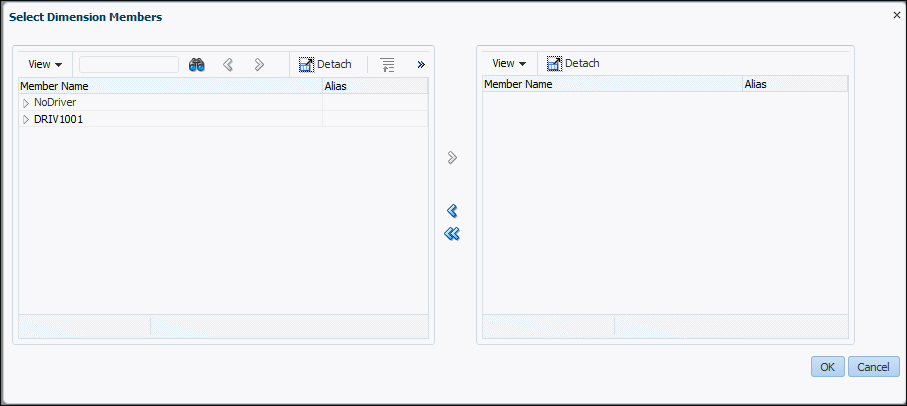
- 选择成员后,单击确定。
- 可选:单击
 或使用模型视图面板的成员选择区域中的操作菜单删除之前添加的成员。
或使用模型视图面板的成员选择区域中的操作菜单删除之前添加的成员。 - 更改完成时,单击
 。
。
要删除、复制或修改模型视图,请参阅“管理模型视图”。